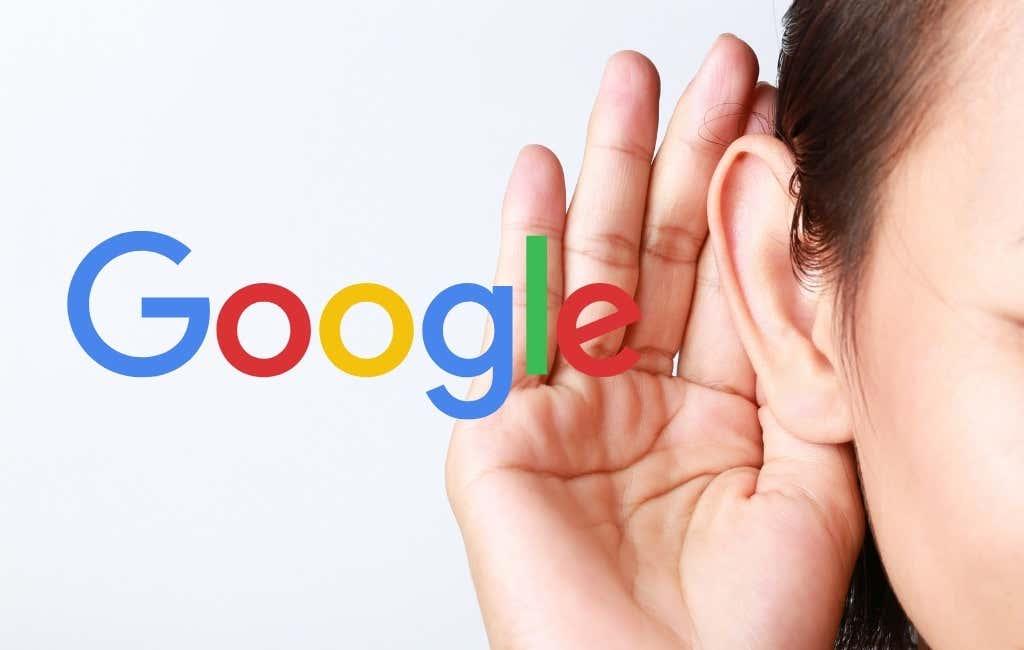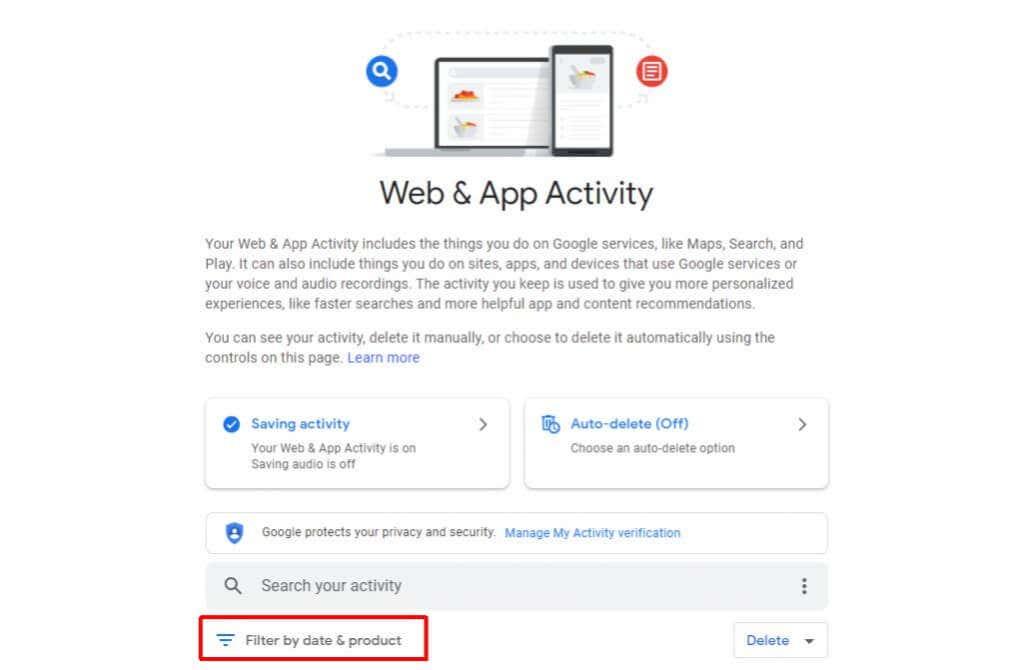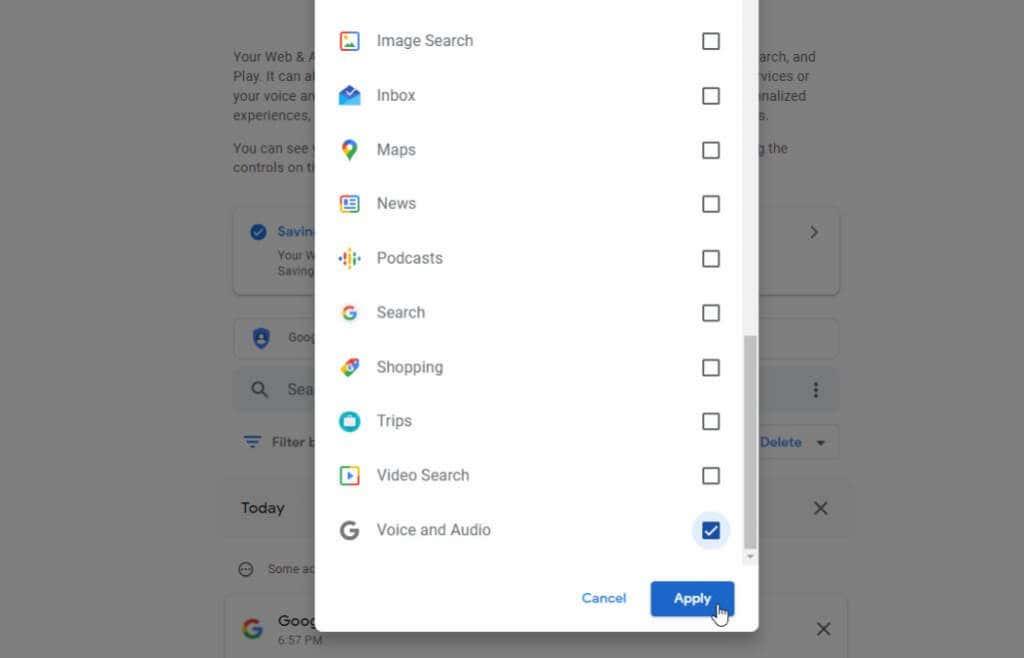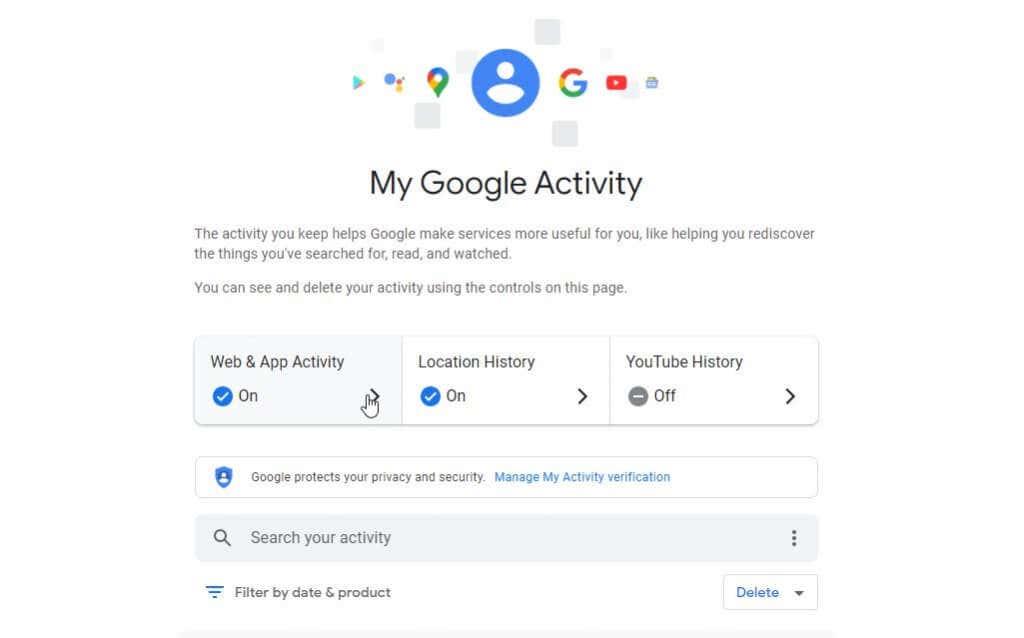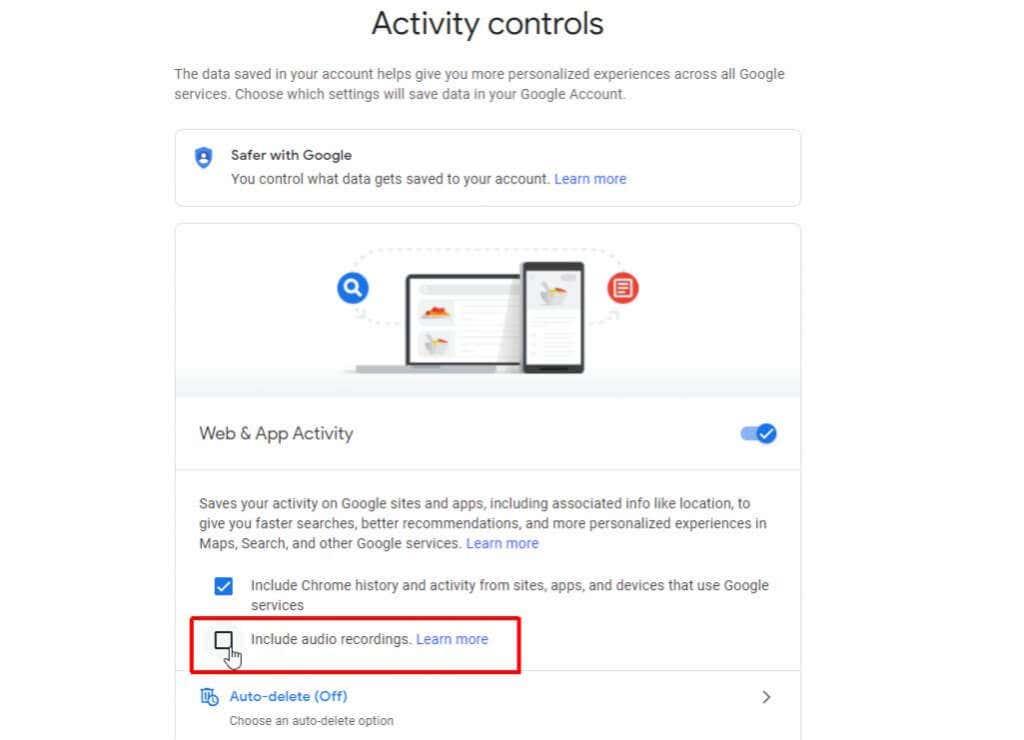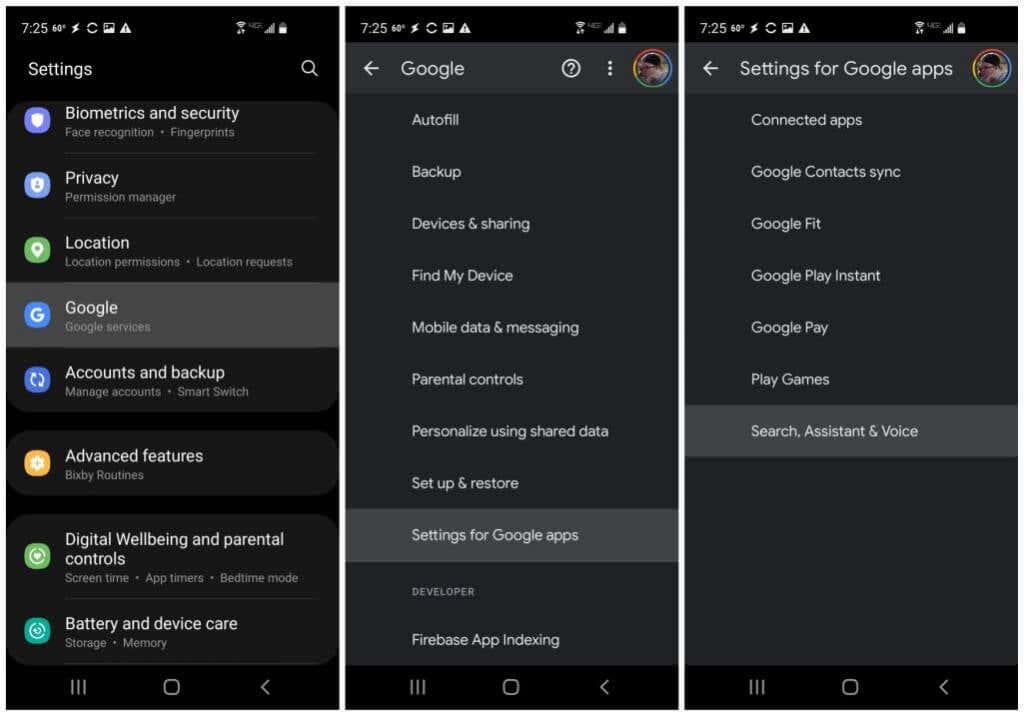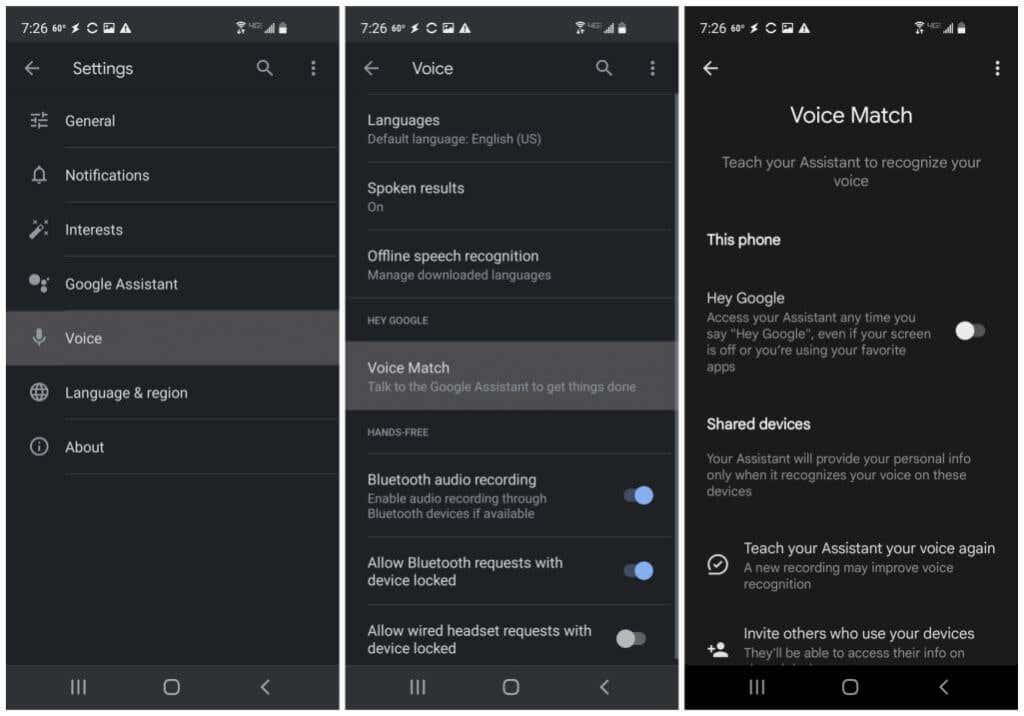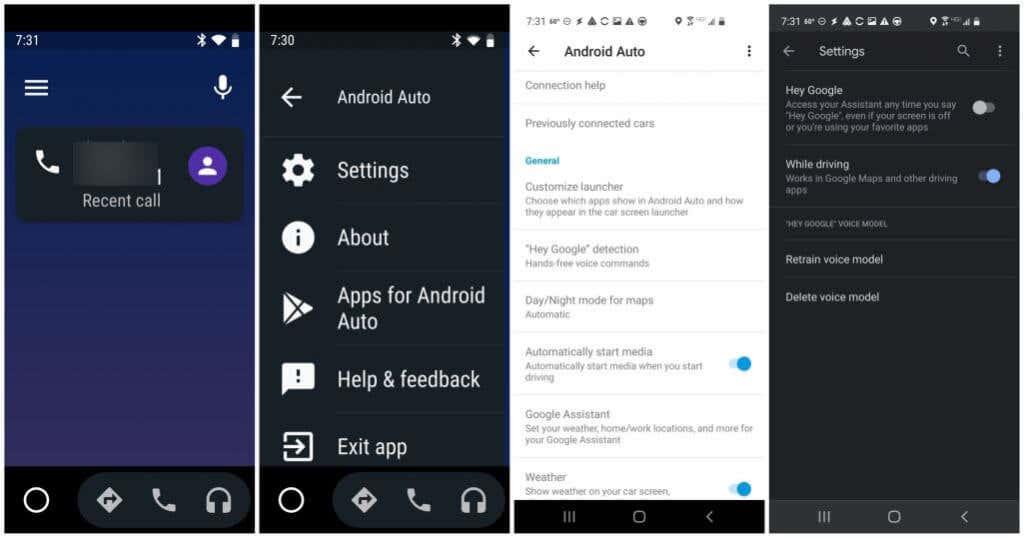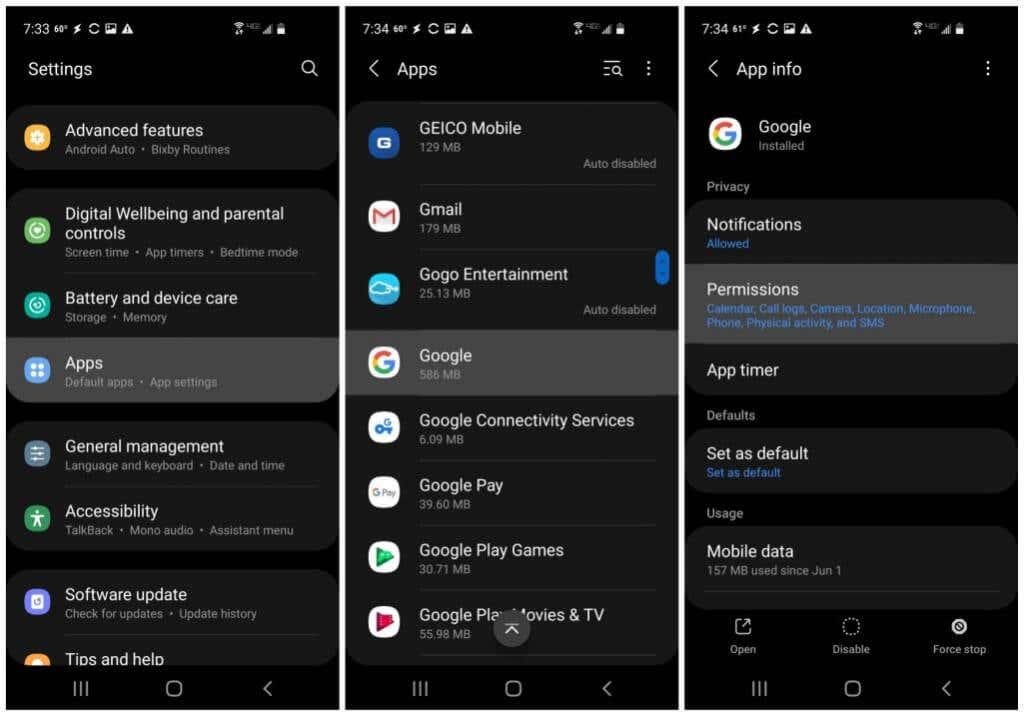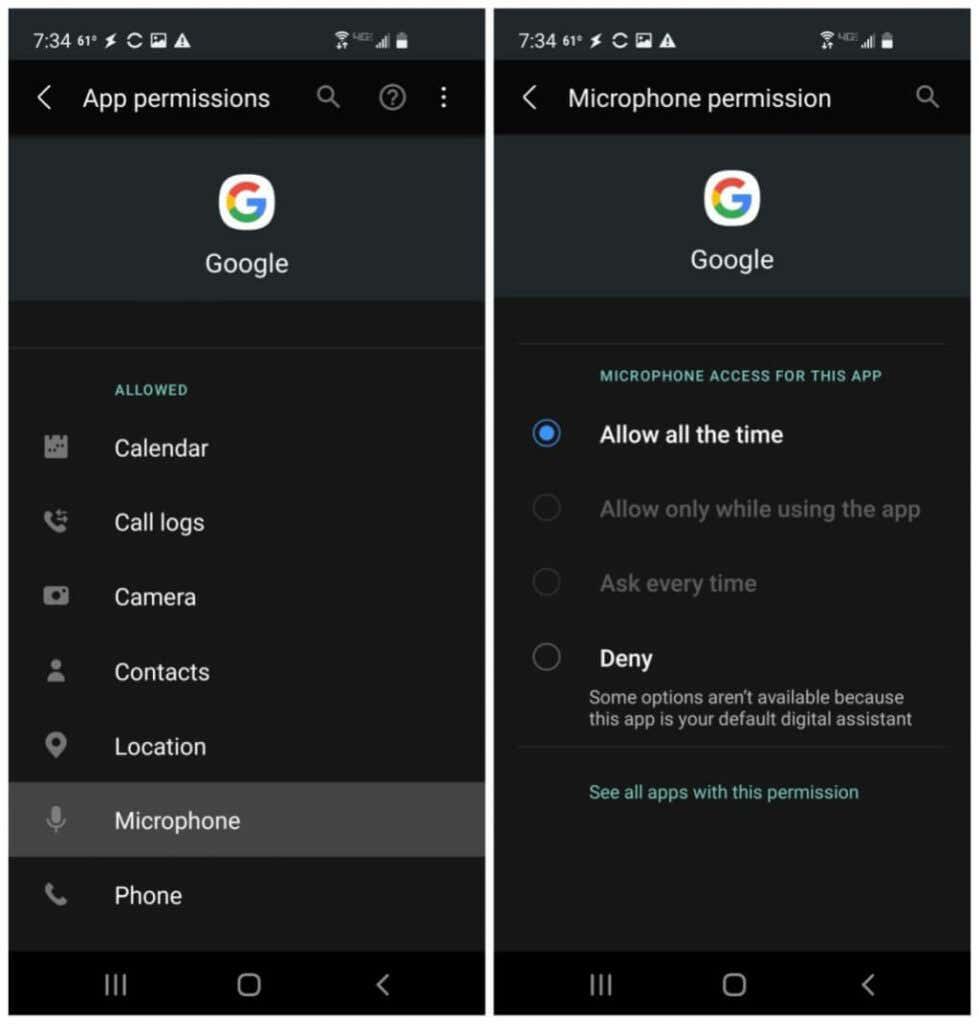Въпреки че е удобно да давате на телефона си гласови команди и той да отговаря автоматично, това удобство идва с големи компромиси с поверителността. Това означава, че Google трябва постоянно да ви слуша през микрофона ви, за да знае кога да отговори.
Ако идеята за разговори от личния живот на вашия дом или работа, които се предават на компания по интернет, ви предизвиква известно безпокойство, не сте сами. За щастие все още имате контрол както върху акаунта си в Google, така и върху устройството си. И има начини да актуализирате и двете, за да спрете Google да ви слуша постоянно.
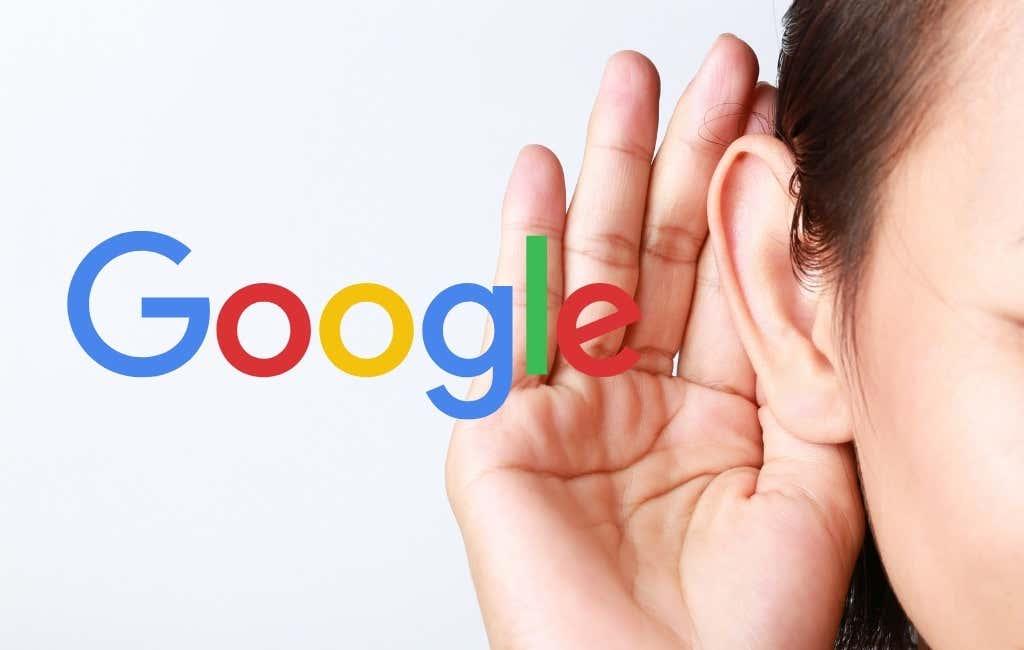
Как Google ви слуша
Ако ви изненада, че Google винаги ви слуша, Google предлага приемливи причини да държите микрофона на мобилното си устройство отворен.
- Функцията OK Google на вашия телефон трябва да разпознава думите „OK Google“, когато ги произнасяте.
- Google Assistant трябва да разпознае всеки път, когато поискате помощ.
- Google Maps трябва да активира гласовото разпознаване, когато кажете „ Hey Google “.
- Android Auto също активира гласово разпознаване, когато кажете „Hey Google“.
Това може да направи слушането ви законно, но за много хора това все още е неприемливо. И Google прави това, като ви кара да „одобрявате“ активното слушане, когато инсталирате тези приложения. Повечето хора обръщат малко внимание на разрешенията, които предоставят на тези приложения.
Къде са моите записи в Google?
Можете да видите какво е слушал Google, като отворите записите на Google във вашия акаунт.
1. Във вашия уеб браузър посетете Google My Activity и се уверете, че сте влезли в акаунта си в Google. Превъртете надолу до секцията Активност в мрежата и приложенията и изберете Управление на дейността . След това изберете Филтриране по дата и продукт .
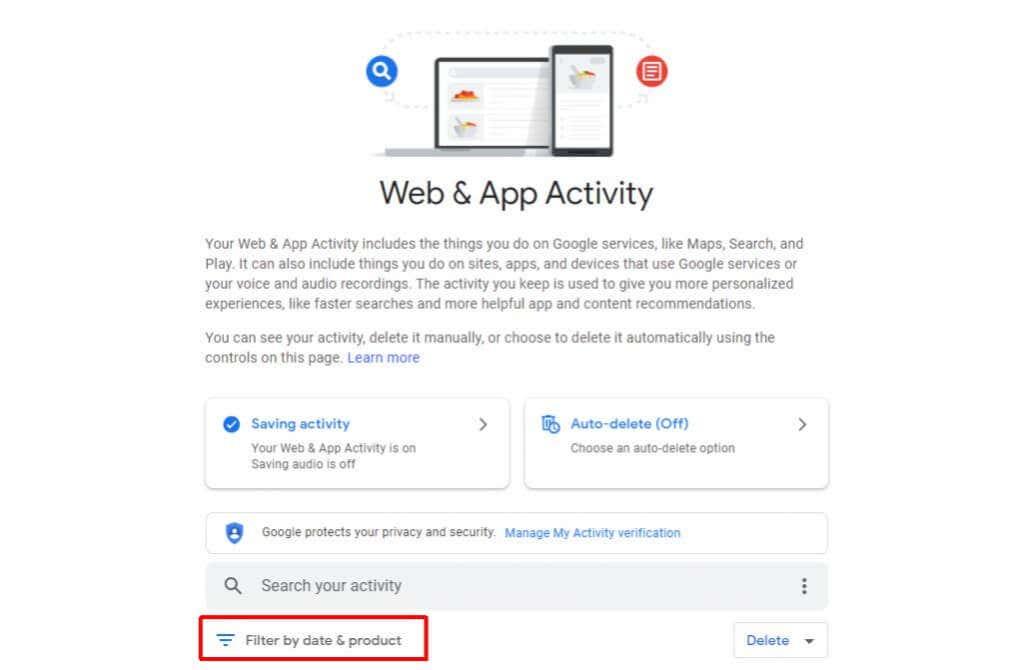
2. Това ще отвори филтърно поле със списък с опции. Превъртете до дъното и поставете отметка в квадратчето до Глас и аудио . Изберете Прилагане .
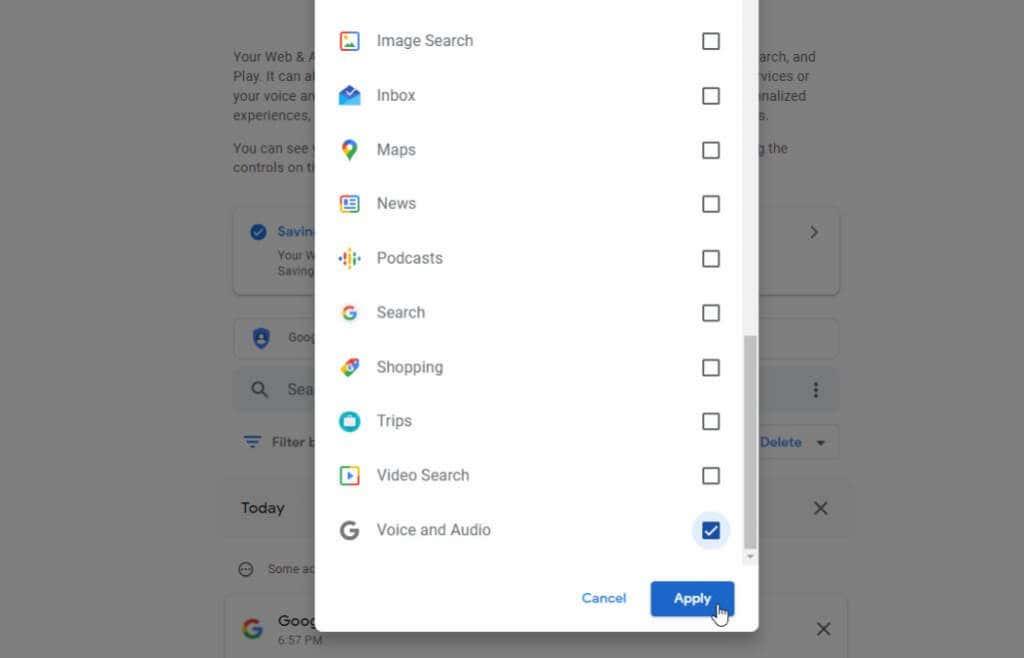
Това ще филтрира хронологията ви на активност само до гласовите и аудиозаписите, които Google е заснел.
Как да спрете Google да ви слуша постоянно
Има няколко начина, по които можете да спрете Google да ви слуша постоянно. Единият е да деактивирате напълно активното слушане във вашия акаунт в Google. Това обаче също така изисква да се доверите на Google да спре да слуша всички приложения.
Другият подход е да принудите активното слушане да спре и да премахнете разрешенията за приложенията на Google. В тази статия ще научите всеки метод, за да можете да изберете този, който смятате, че защитава поверителността ви най-добре.
Изключете Google Voice History
Най-лесният начин незабавно да спрете прослушването на Google е просто да деактивирате запазването на аудиозаписи във вашия акаунт в Google.
1. Във вашия уеб браузър посетете Google My Activity и в десния панел изберете Web & App Activity .
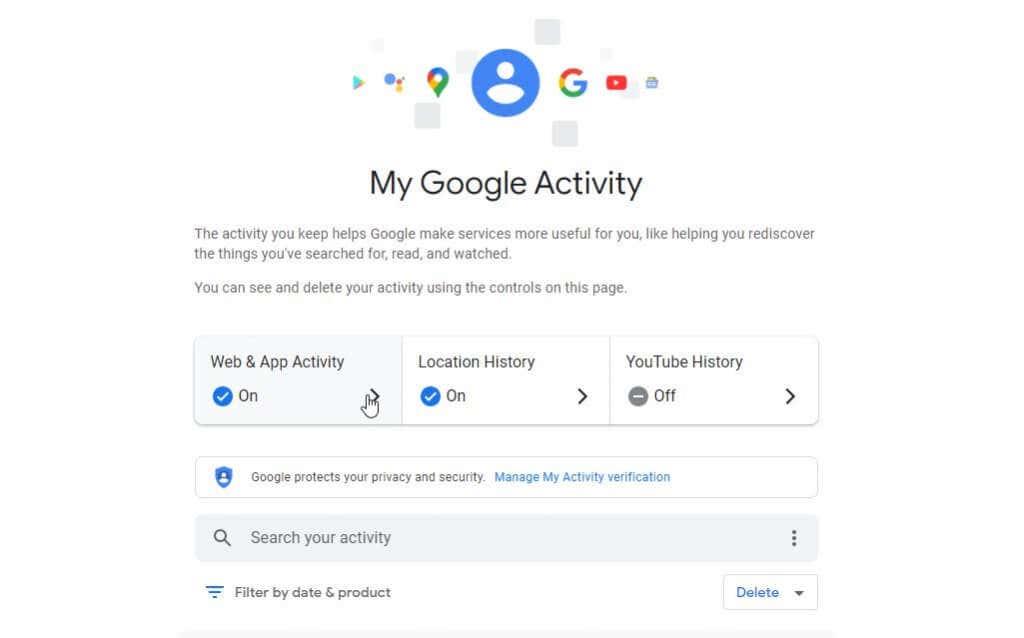
2. Това ще отвори страницата Активност в мрежата и приложенията. Премахнете отметката от квадратчето до Включване на аудиозаписи .
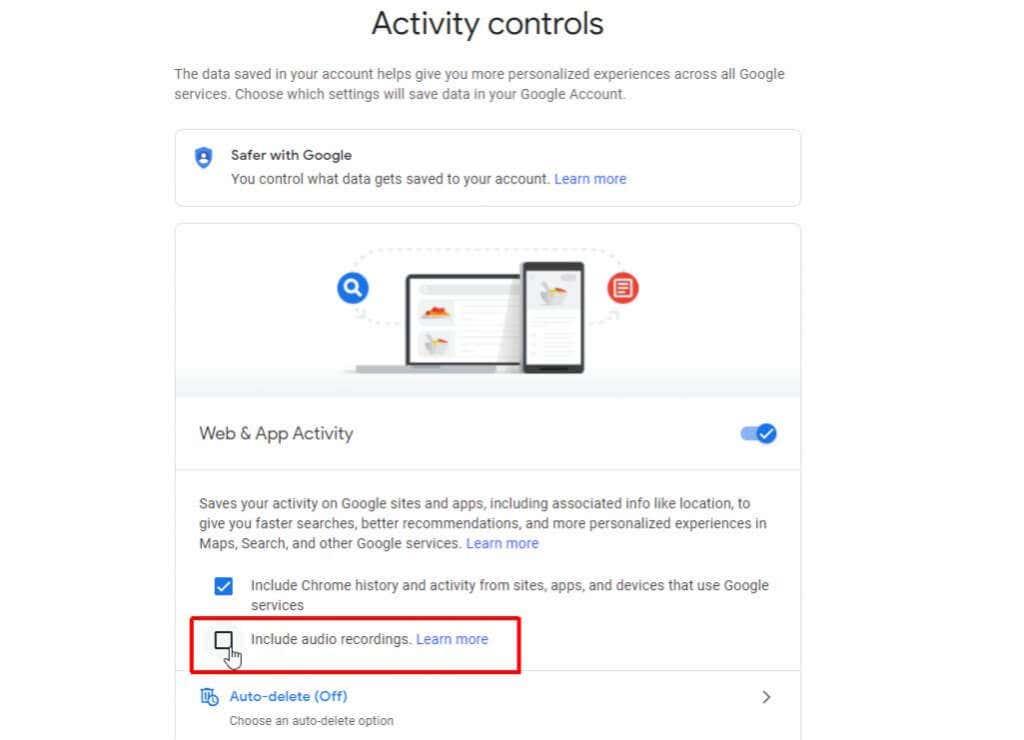
След като това бъде деактивирано, всички гласови команди, които издавате на Google Assistant, Google Search или Google Maps, няма да бъдат влезли в акаунта ви в Google.
Забележка : Това означава само, че входящите записи няма да бъдат запазени. Това не означава, че Google все още не ви слуша винаги. За да деактивирате цялото слушане от страна на Google, трябва да предприемете по-драстични действия, както е описано по-долу.
Спрете Google Assistant да ви слуша
Основното приложение, което ви слуша най-често, е Google Assistant. Това приложение е готово да отговори на изявлението ви „OK Google“.
Можете да изключите използването на вашия микрофон от това приложение, за да ви слуша през цялото време.
Да го направя:
1. Отворете менюто с настройки на Android и докоснете Google .
2. В следващото меню изберете Настройки за Google приложения .
3. Изберете Търсене, асистент и глас .
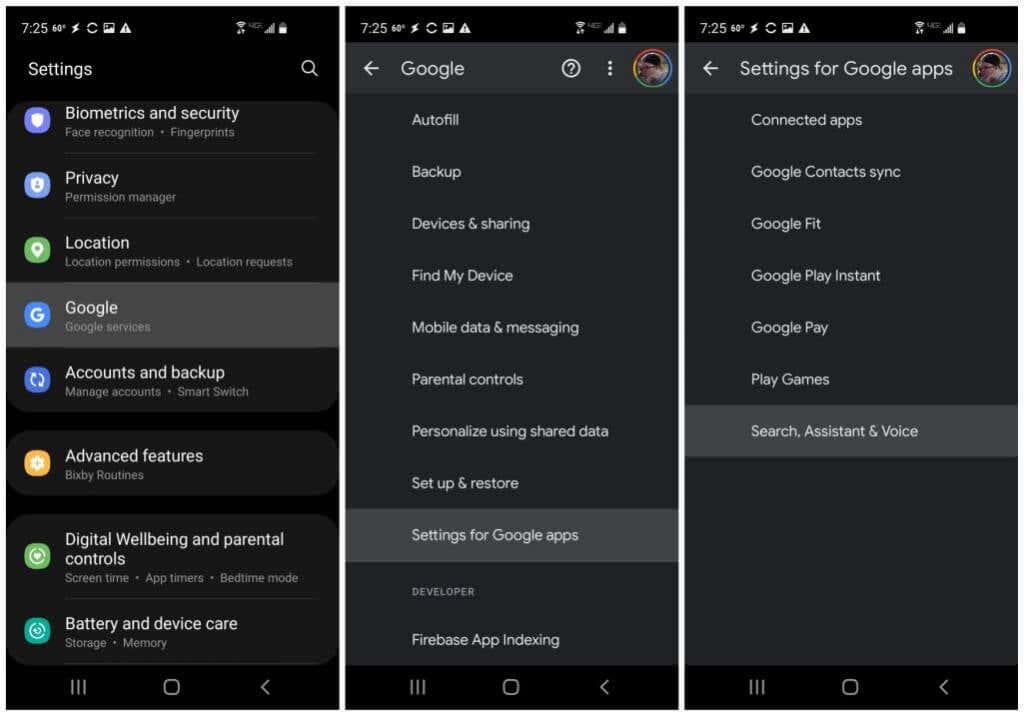
4. В следващото меню Настройки изберете Глас .
5. В менюто Voice изберете Voice Match .
6. На екрана Voice Match деактивирайте превключвателя отдясно на Hey Google .
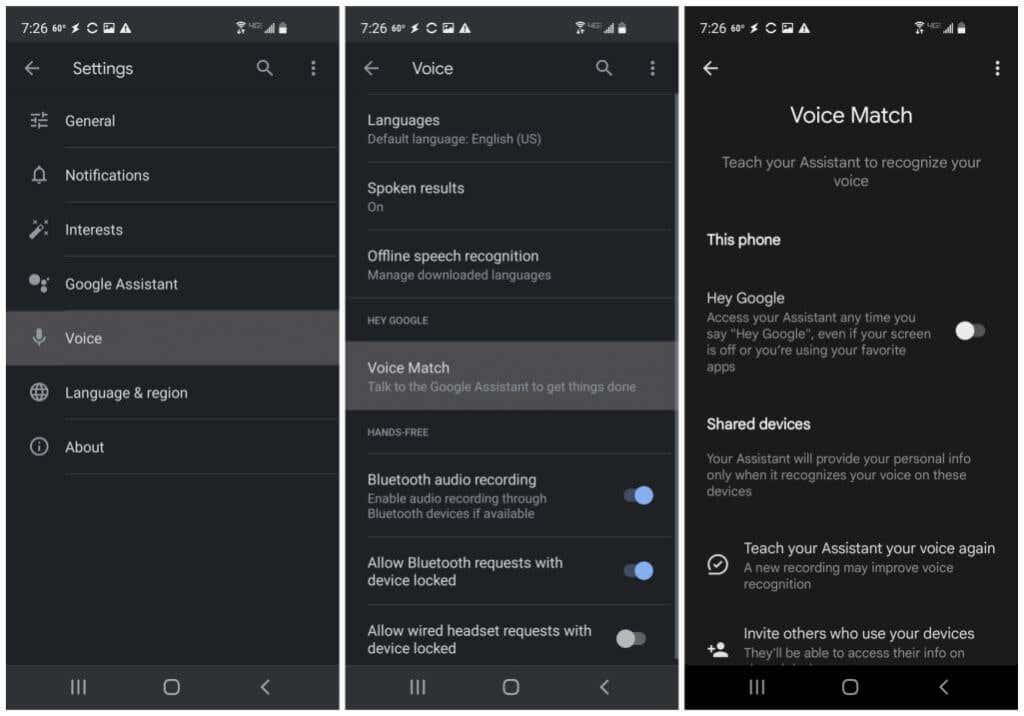
Това ще деактивира Google Assistant да ви слуша, за да кажете фразата „Hey Google“. Имайте предвид, че ще трябва ръчно да докоснете иконата на микрофон в приложението Google Assistant, за да издавате гласови команди. Въпреки това, ако поверителността е вашата основна грижа, това е малка цена, която трябва да платите.
Спрете Android Auto да ви слуша
Друго приложение, което ви слуша за гласови команди, е Android Auto. В това приложение има заровена настройка, която ви позволява да изключите тази функция, така че приложението да не ви слуша винаги.
1. Стартирайте Android Auto (версията за телефонни екрани) и докоснете иконата на менюто.
2. В менюто на Android Auto изберете Настройки .
3. В менюто с настройки изберете „Hey Google“ Откриване .
4. В следващия прозорец с настройки деактивирайте превключвателя отдясно на Hey Google .
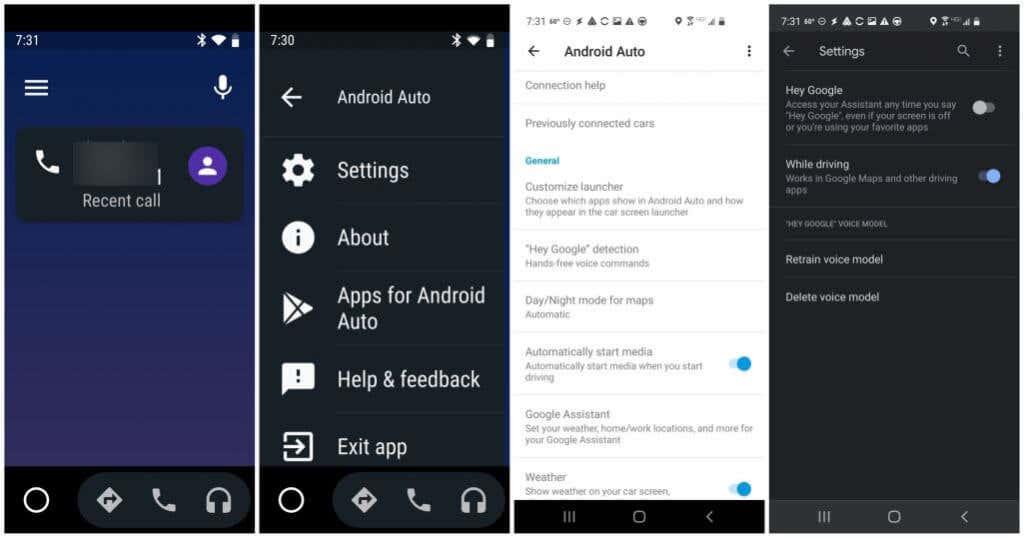
Това ще деактивира постоянното наблюдение на Android Auto, когато кажете „Hey Google“. Отново имайте предвид, че ще трябва ръчно да стартирате команди в Android Auto, тъй като вече няма да можете да стартирате команди само с гласа си.
Спрете Google Maps да ви слуша
Ако никога не сте проверявали настройката на Google Assistant в приложението Google Maps на телефона си, тогава Google Maps може да ви слуша и за гласови команди. Можете да изключите тази функция в приложението Google Maps.
1. Стартирайте Google Maps на телефона си и докоснете иконата на снимката на вашия профил в горния десен ъгъл, за да отворите менюто на профила.
2. Изберете Настройки , за да отворите менюто с настройки на Google Maps.
3. Докоснете Настройки за навигация и в следващия прозорец изберете Настройки на Google Асистент .
4. На екрана за режим на шофиране се уверете, че превключвателят отдясно на режим на шофиране е деактивиран.
Това ще деактивира активирането на Google Assistant в Google Maps. Приложението Google Maps няма да ви слуша, освен ако ръчно не докоснете иконата на микрофон на главния екран, за да задействате гласова команда.
Спрете приложението Google да ви слуша
Един последен метод, който можете да използвате, за да спрете Google да ви слуша, е да деактивирате слушането в приложението Google на телефона си.
1. Отворете менюто с настройки на Android и изберете Приложения .
2. В списъка с приложения превъртете надолу до приложението Google и го докоснете.
3. В страницата с информация за приложението Google изберете Разрешения .
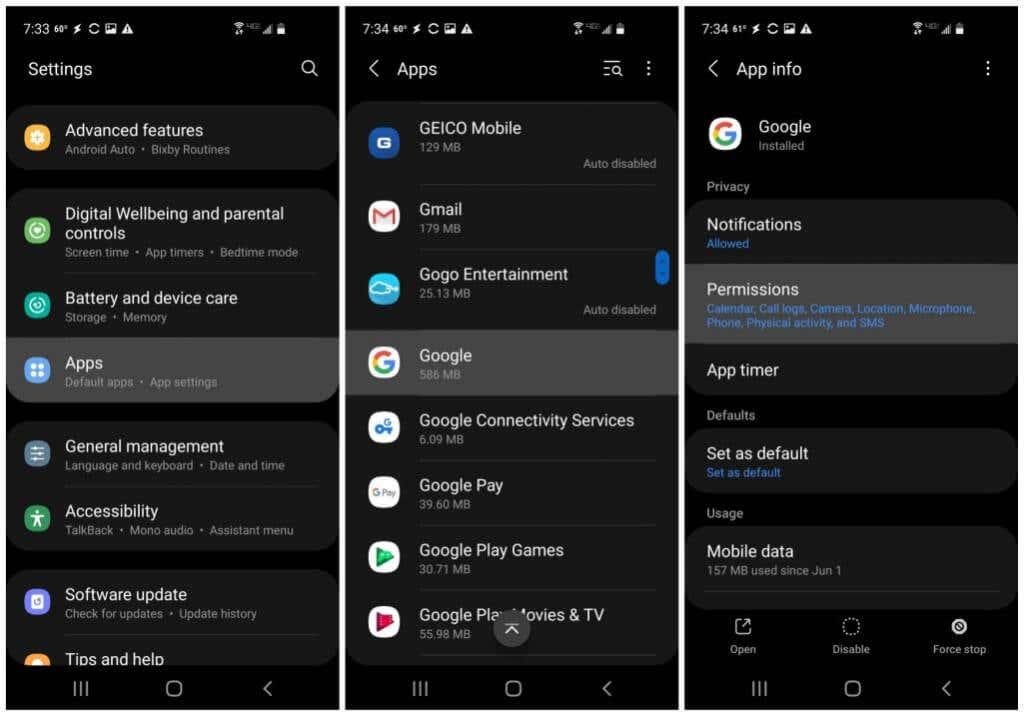
След това ще деактивирате достъпа до микрофона за приложението Google, така че да няма начин то да може да ви слуша пасивно през телефона ви.
4. В менюто Разрешения на приложението изберете Микрофон от списъка.
5. На екрана за разрешение за микрофон активирайте радио бутона Отказ .
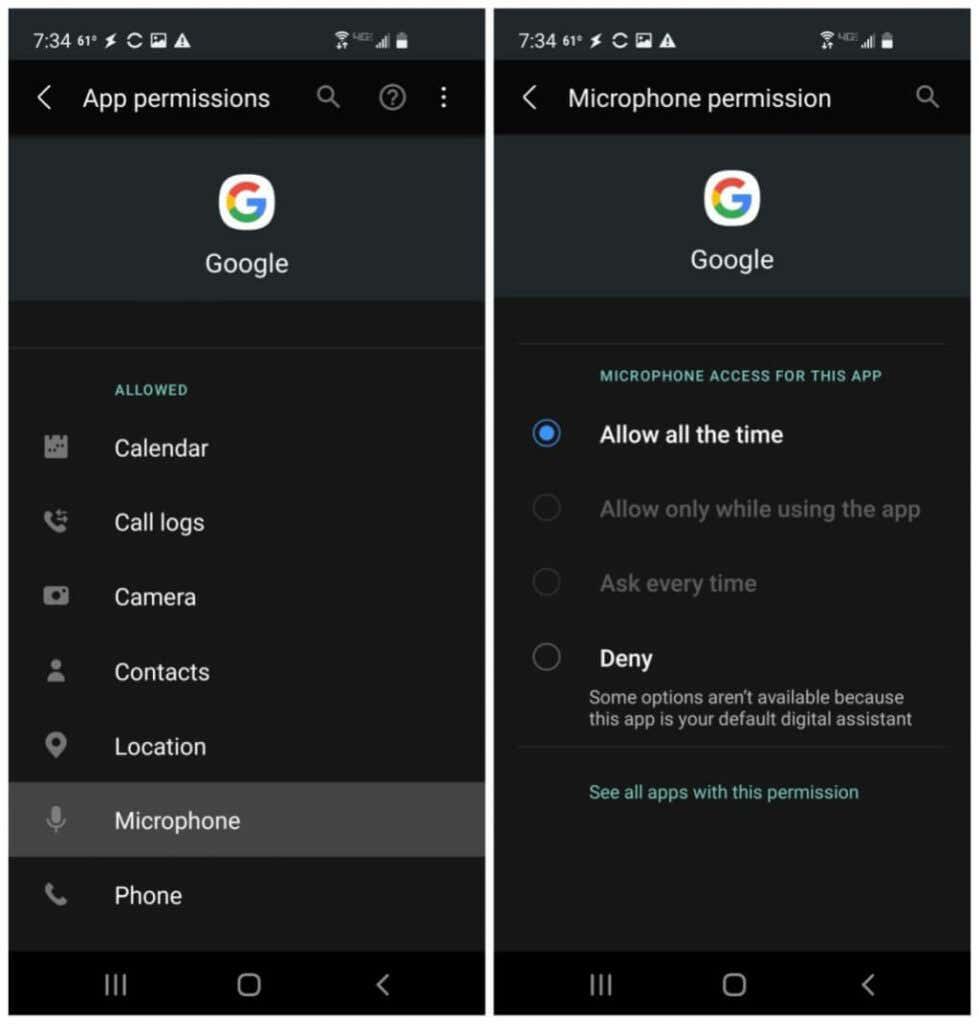
Сега приложението Google няма да има достъ�� до микрофона на телефона ви. Можете да бъдете сигурни, че Google няма да може да ви слуша по всяко време чрез това приложение.
Пазете разговорите си поверителни от Google
Google може изобщо да няма лоши намерения с всички аудио записи, които събира от много хиляди потребители. Но ако наистина не искате собствените ви разговори да станат част от тази масивна библиотека от аудио информация, поне сега имате арсенал от инструменти, за да затворите тази врата пред Google завинаги.